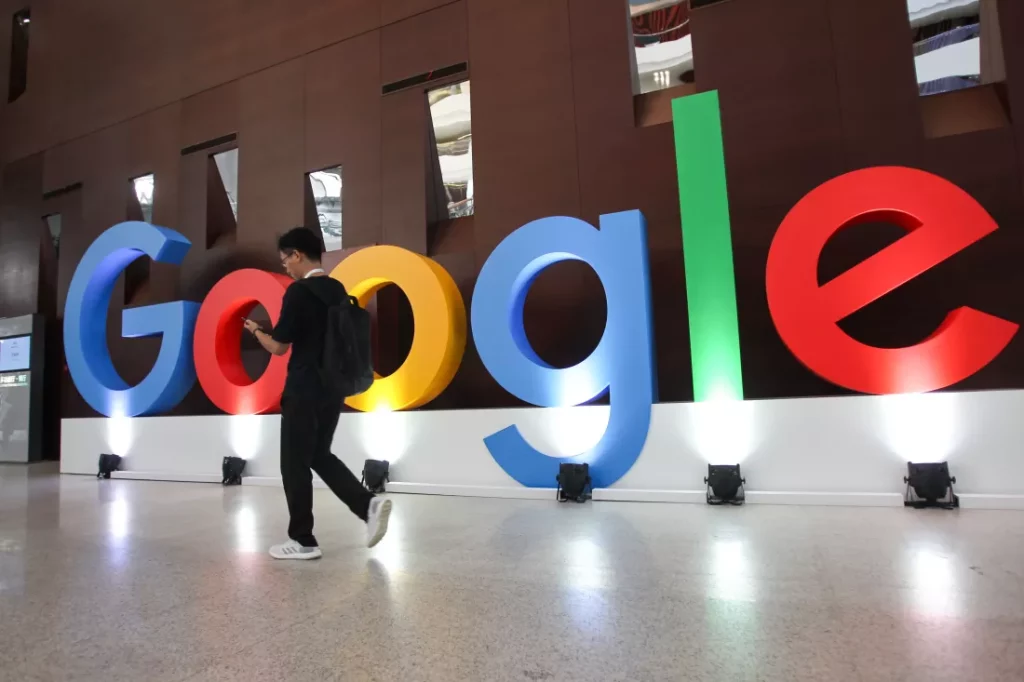Gereksinimler
Gizli Modu kullanmak için ihtiyacınız olan tek şey, web tabanlı Gmail istemcisinde veya mobil uygulamada (Android ve iOS’ta çalışır) bir Gmail hesabıdır. Hemen hemen her web tarayıcısında çalışan, ancak e-posta istemcisi benzer şekilde çalışan web tabanlı istemcinin kullanımını göstereceğim.
Bununla birlikte, gizli olalım.
Gizli Modda bir e-posta nasıl gönderilir?
1. Gmail’i açın
Web tarayıcınızı açın, Gmail’e gidin ve giriş yapın.
2. Bir e-posta oluşturun
Gmail oluşturma penceresini açmak için Oluştur’u tıklayın. Bu pencerenin altındaki asma kilit ve saat simgesine tıklayın ( Şekil 1 ).
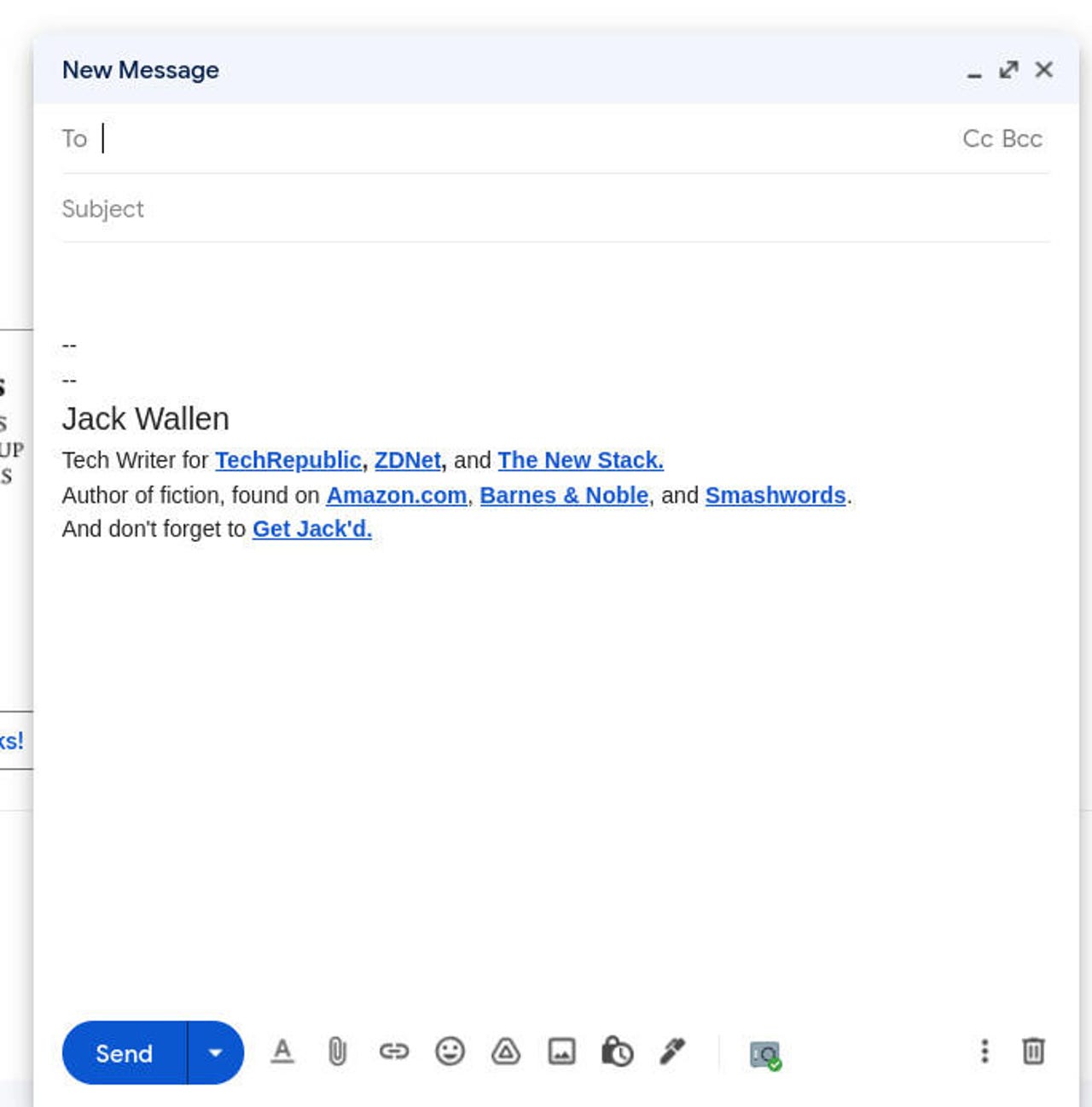
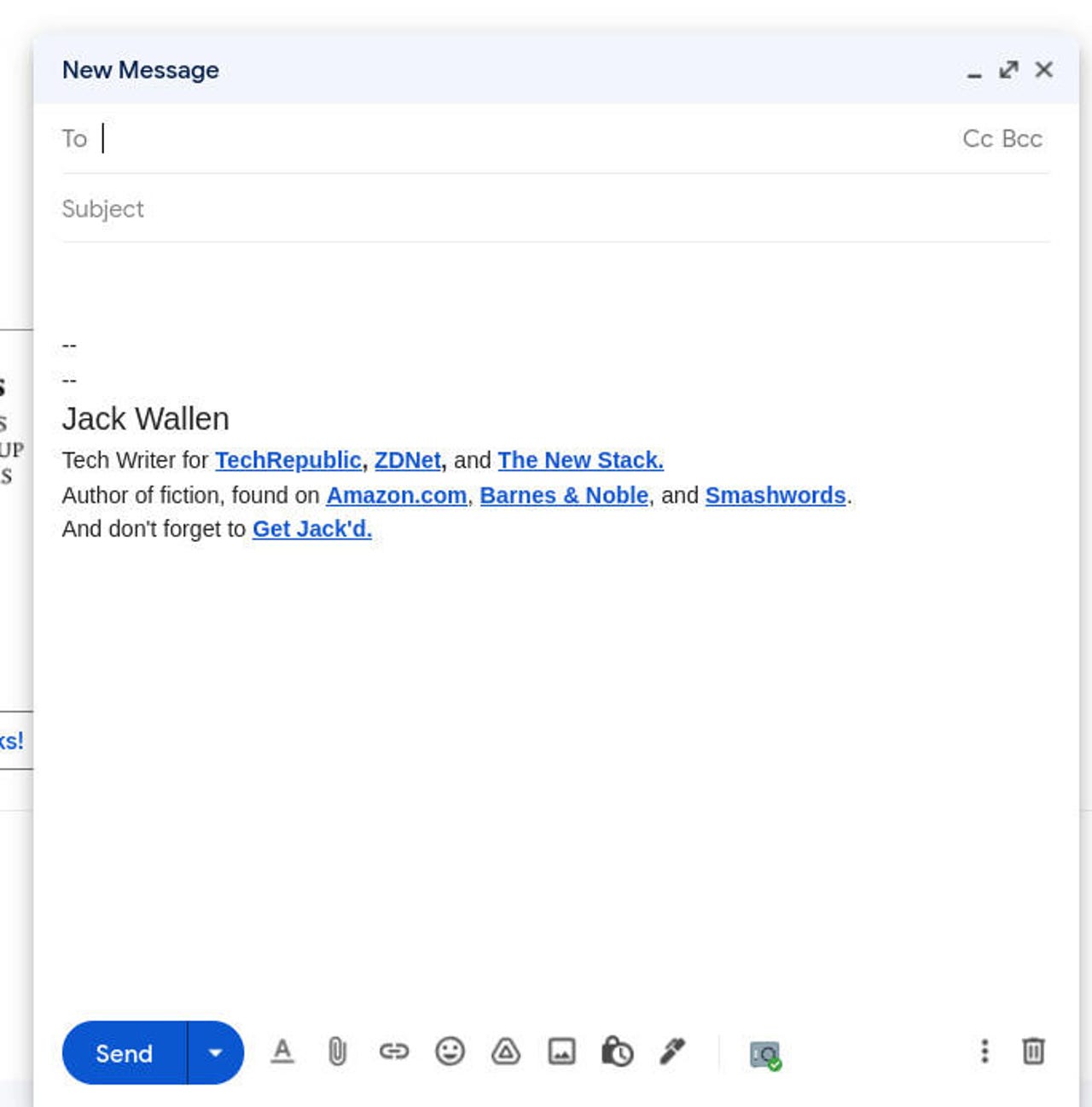
Şekil 1: Gizli Mod simgesi sağdan üçüncü.
3. Gizli Mod ayarlarını yapılandırın
Ortaya çıkan açılır pencerede ( Şekil 2 ), Süre Sonu açılır menüsüne tıklayın ve bir gün, bir hafta, bir ay, üç ay veya beş yıl seçin.
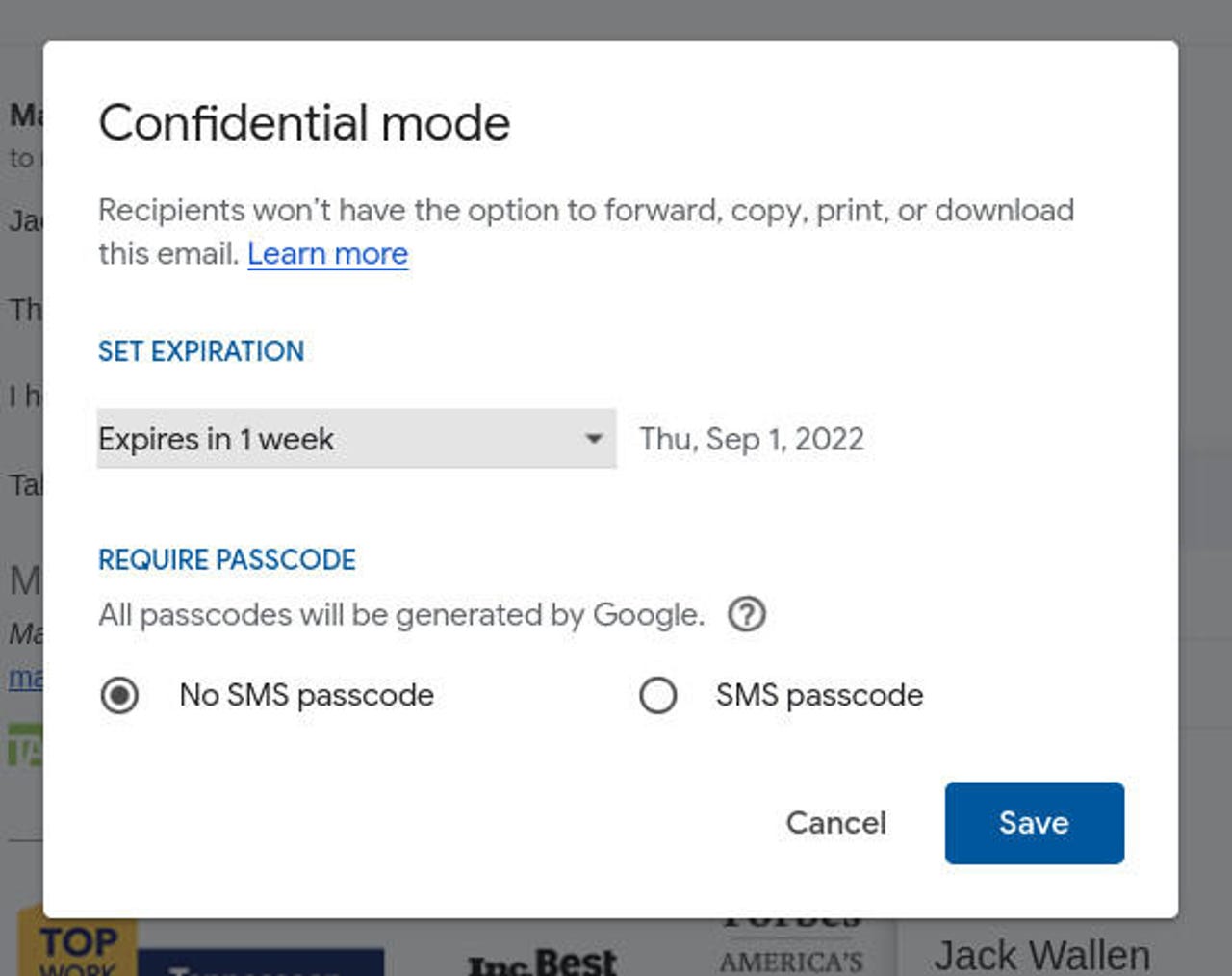
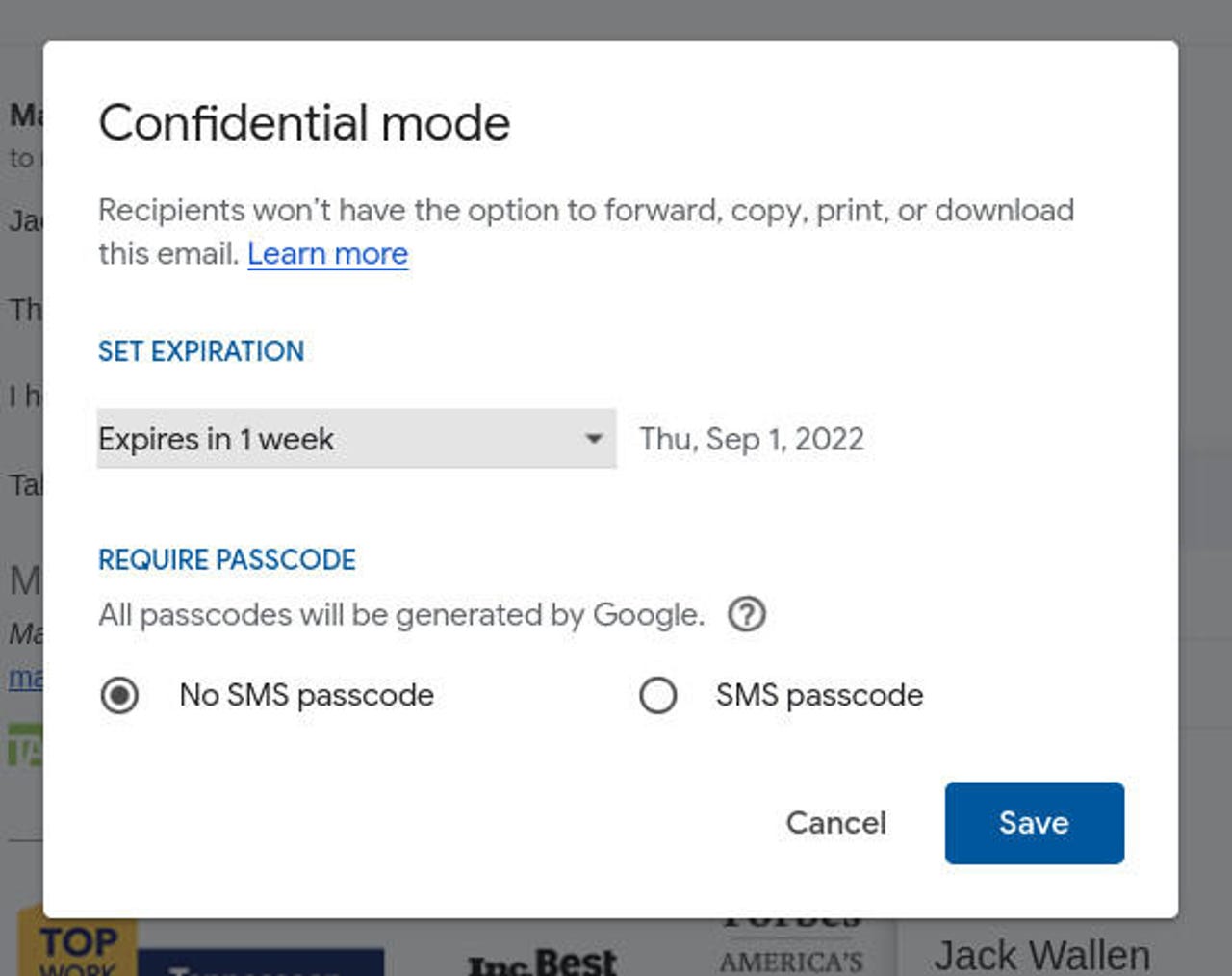
Şekil 2: Bu e-posta için Gizli Mod ayarlarını yapılandırma.
Bir parola eklemek istiyorsanız, SMS parolasını tıklayın ve Kaydet’i tıklatarak Oluştur penceresine geri döneceksiniz.
4. E-postanızı oluşturun ve gönderin
E-postayı normalde yaptığınız gibi oluşturun ve ardından Gönder’e tıklayın. Bu , alıcı için bir telefon numarası yazmanızın isteneceği başka bir açılır pencere ( Şekil 3 ) getirecektir.
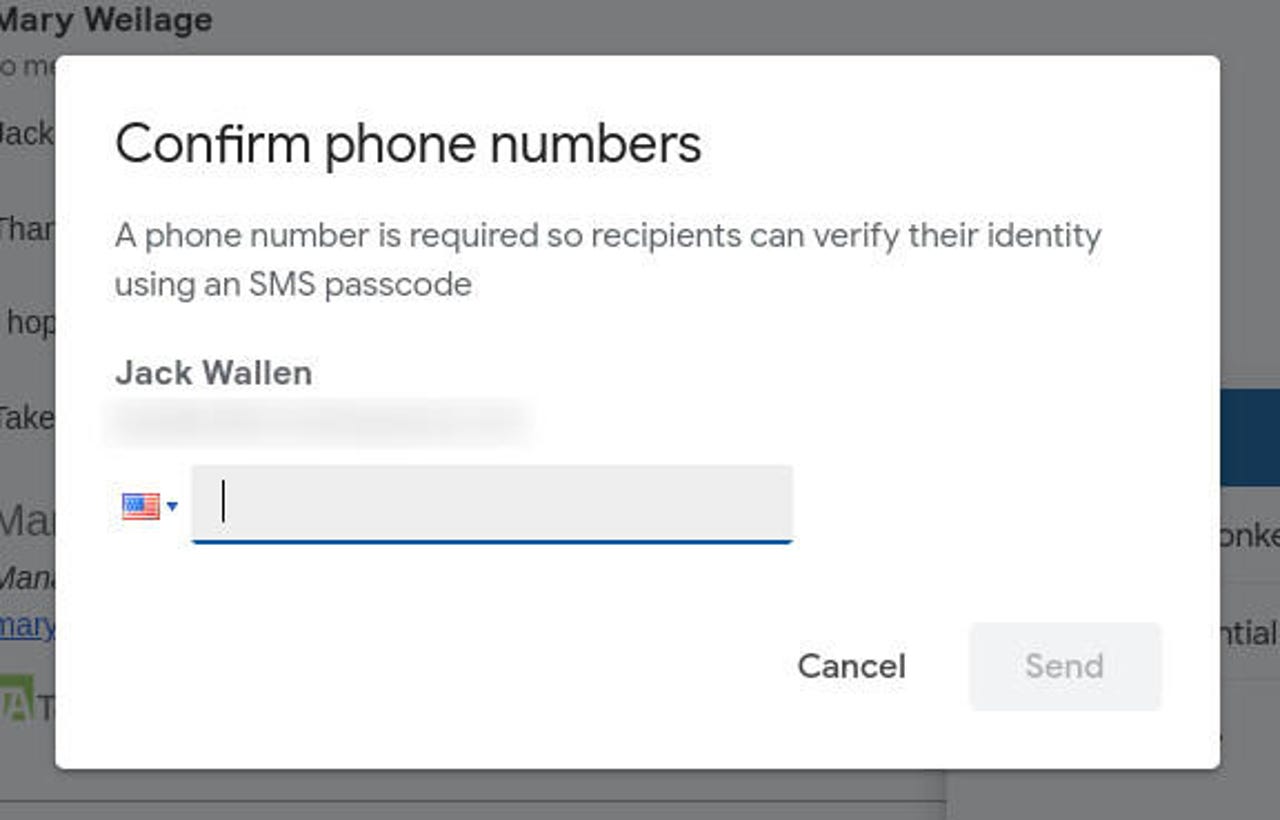
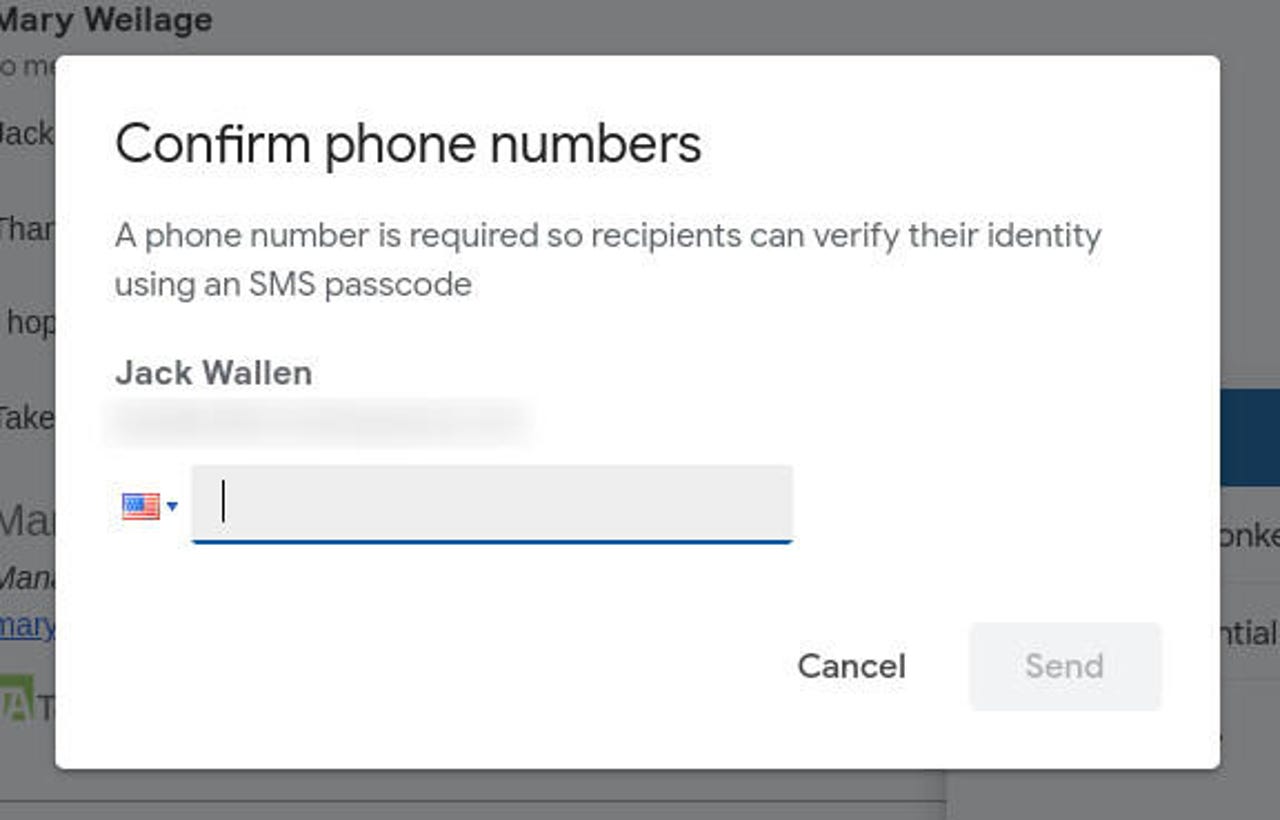
Şekil 3: Bir alıcının mesajı alabilmesi için bir telefon numarası ekleme.
Gönder’e tıklayın ve e-posta mesajınız görevine başladı. Alıcı, içeriğini görüntülemek için bir bağlantı içeren bir e-posta alacaktır. Bağlantıyı tıkladıklarında, parolanın gönderilmesi için bir bağlantıya tıklamaları gereken yeni bir web tarayıcı sayfası açılır. Parolayı aldıktan sonra, tarayıcı açılır penceresine parolayı girip GÖNDER’i tıkladıklarında mesajı görüntüleyebilirler.
Gizli Mod mesajını ne tür bir e-posta hesabına gönderirseniz gönderin, alıcının mesajı bir web tarayıcısında açması gerekir ve içerik, okumaktan başka bir şey yapamayacakları şekilde görüntülenir ( Şekil 4 ) (veya daha önce açıkladığım gibi ekran görüntüsünü alın).
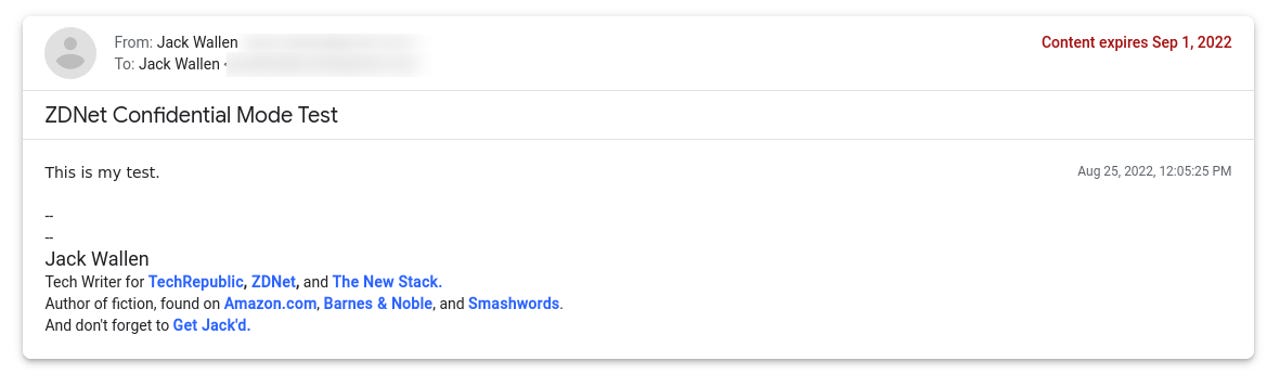
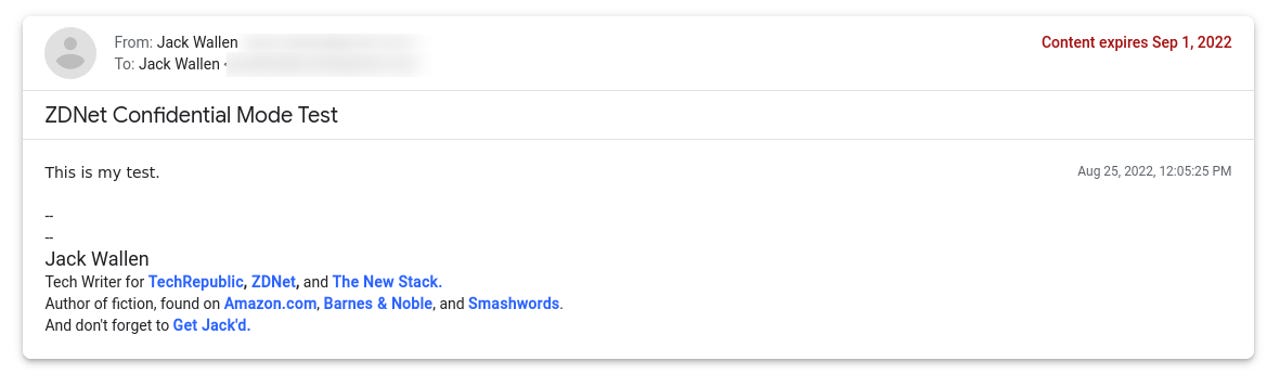
Şekil 4: Gizli modda gönderdiğim bir test e-postası.
Ve Gmail’in Gizli Modunu kullanmanın hepsi bu kadar. Bu özelliği hassas bilgiler içeren mesajlar için kullanmayı düşünün, böylece yanlış ellere geçmez